
Inhaltsverzeichnis:
- Autor John Day [email protected].
- Public 2024-01-30 07:15.
- Zuletzt bearbeitet 2025-01-23 12:52.

Da Weihnachten naht und ich mich intensiv mit Heimwerkerautomation und intelligenten Objekten beschäftige, habe ich dieses Jahr beschlossen, eine intelligente, gut aussehende RGB-Lichterkette zu entwickeln.
Ich habe viel über DIY-Lösungen im Internet recherchiert. Einerseits bestehen einige Projekte darin, ein Wifi-Relais oder einen intelligenten Stecker hinzuzufügen, um die Leistung der Lichterkette zu steuern, andererseits verwenden einige Projekte adressierbare LED-Streifen mit einem WLAN-Controller um die LEDs vollständig zu kontrollieren. Ich mochte die Art und Weise, wie der Controller zur Steuerung adressierbarer LED-Streifen verwendet wird, aber für mich sieht ein LED-Streifen nicht gut genug für eine tolle Weihnachtslichterkette aus.
Ich hatte ein wenig Zeit, um ein elektronisches Bauteil zu bestellen, also entschied ich mich, meine eigene intelligente Lichterkette mit anpassbarem und austauschbarem Glühbirnen-Diffusor zu entwickeln und mit der maximalen Funktion, die ich mit nur den Komponenten erhalten konnte, die ich in meinem Büro hatte.
Insgesamt ist die smarte Lichterkette sehr gut gelungen, der verwendete Diffusor sieht toll aus und die Funktionen der Wled-Firmware sind großartig. Sie können Ihre Leuchten wirklich vollständig an Ihre Bedürfnisse anpassen. Aber dieses Projekt ist bei weitem nicht perfekt, ich betrachte es immer noch als Beta-Version und es müssen einige Verbesserungen vorgenommen werden. Ich werde weiter erklären, was ich tun würde, um es beim nächsten Mal besser zu machen.
Schritt 1: Benötigte Teile und Werkzeuge
Ich habe für dieses Projekt nur Teile verwendet, die ich in meinem Büro hatte, da es nicht vollständig optimiert ist. Ich gebe Ihnen die Teile, die ich verwendet habe, und auch einige Teile, mit denen Sie den Lichtstreifen optimieren können.
Teile:
Wemos D1mini (ESP8266)
Relais 5v 10A
- WS2812b Streifen 144LED/m
- 5V Netzteil
- 1000uF Kondensator
- 470 Ohm Widerstand
- 2-poliger Stromanschluss
- 3-poliger Datenanschluss
- Taste
- Protoboard
- Lot
- Drähte 22 AWG (mehrdrähtig und flexibel ist besser)
- Klares PETG
- Nicht klares PETG (ich habe weißes verwendet)
Werkzeuge:
- 3D Drucker
- Lötkolben
- Schneidezange
- Pinzette
- Multimeter
- Micro-USB-Kabel
Optional:
- WS2812b mit PCB
- Wled Wemos-Schild (großartiges DIY-Board)
- 3-adriges Elektrokabel
- Heißkleber
Schritt 2: 3D-Drucke



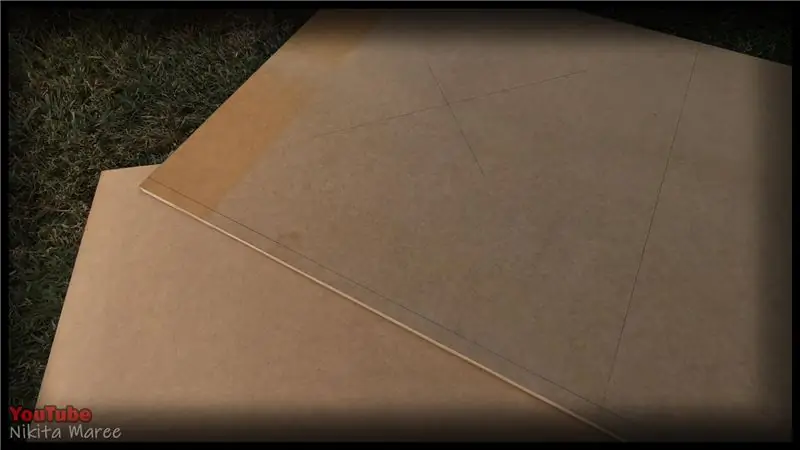
Um die Glühbirnen zu erstellen, habe ich ein 3D-Modell modifiziert, das ich auf thingiverse gefunden habe (hier ist die Quelle). Das ursprüngliche Modell war als Weihnachtskugel konzipiert. Ich habe es mit Fusion 360 modifiziert, um ein Schraubengewinde an der Unterseite des Teils hinzuzufügen. Ich habe hauptsächlich die Funktion "Gewinde" von Fusion360 verwendet und die Größe beider Gewinde an jedem Teil um 0,15 mm reduziert, um sicherzustellen, dass genügend Spielraum für das Teil ineinander passt.
Um die Lichterkette zu machen und die LEDs zu halten, habe ich eine Fassung mit Loch für das Strom- und Datenkabel, eine kleine Aussparung für die LED aus dem ws2812b-Streifen und ein Gewinde entworfen, um die Glühbirne in die LED-Fassung einschrauben zu können. Die Löcher für die Verkabelung durch die Buchse sind etwas locker, damit Sie 4 Drähte verlegen können, falls Sie aufgrund der Länge Ihres Streifens eine Stromeinspeisung benötigen. In diesem Fall können Sie 3 Drähte für 5 V, Daten und Masse und den 4. Draht haben, um weitere 5 V zum Anschluss an das Ende Ihres Streifens zu bringen.
Die Teile sind so hergestellt, dass der Faden die mit der Leuchte verbundenen Drähte festklemmt, wenn beide Teile zusammengezogen werden, um ein Abreißen der Drähte beim Manipulieren der Lichterkette zu vermeiden.
Um die Stücke zu drucken, die ich verwendet habe:
Klares PETG für den Diffusor mit 0,12 mm Schichthöhe, 0% Füllung und 2 Wänden, um etwas Festigkeit zu erhalten
Weißes PETG für die LED-Fassung mit 0,12 mm Schichthöhe, 100% Infill zur Begrenzung des Lichteinfalls durch den Boden der Fassung
Ich konnte alle LED-Sockel in einem Druck drucken, da die Druckqualität bei diesem Druck nicht so wichtig ist.
Für die Glühbirne würde ich empfehlen, dann einzeln zu drucken. Sie sind sehr dünn und das Drucken auf einmal kann zu einem schlechten Finish der Glühbirne und sogar zu Festigkeitsproblemen am Gewindeteil führen.
Hier sind die 3D-gedruckten Teile, die für dieses Projekt verwendet wurden:
www.thingiverse.com/thing:4672612
Schritt 3: Vorbereitung der LEDs


In meinem Fall habe ich 5V WS2812b LEDs verwendet, aber beachte, dass alle adressierbaren LEDs für dieses Projekt funktionieren würden.
Für diesen Teil ist es, wenn möglich, viel besser, eine vormontierte, eigenständige ws2812b-Rundplatine zu verwenden. Es würde Ihre Lichtleiste viel zuverlässiger machen und die Montage der LED in der LED-Fassung erleichtern.
Wenn Sie wie ich einen ws2812b-Lichtstreifen verwenden, müssen Sie Ihre LED nacheinander von Ihrem Streifen abschneiden und sicherstellen, dass Sie genug von den Lötpads auf dem Streifen halten, um Ihre Drähte in den nächsten Schritten zu löten.
Wenn es Ihnen nicht gelingt, genügend Lötflächen auf jeder LED zu halten, können Sie nur eine über zwei LEDs behalten, indem Sie eine LED opfern und die gesamte Länge ihrer Lötpads zwischen zwei LEDs schneiden.
Als nächstes müssen Sie alle Ihre Drähte vorbereiten. Wählen Sie eine gewünschte Länge zwischen zwei Glühbirnen (ich habe mich für etwa 30 cm entschieden) und einer Anzahl von LEDs, die Sie an Ihrer Schnur haben möchten (ich habe 20 LEDs verwendet) und schneiden Sie alle Drähte auf die von Ihnen gewählte Länge. Sie benötigen 3 Drähte pro LED. (In meinem Fall brauchte ich 3x20LEDs also 60 Drähte von jeweils 30cm). Ihr Netzteil hängt von der Anzahl der LEDs ab, die Sie in Ihrem Streifen verwenden. Bei voller Helligkeit benötigen 5V WS2812b 60mA. Sie müssen diese Zahl mit der Anzahl der LEDs multiplizieren, um den Strombedarf Ihres Netzteils zu erhalten. In meinem Fall beträgt die maximal benötigte Leistung 20 LEDs x 60 mA = 1200 mA. Ich habe ein 5V / 3A verwendet, das ich herumgelegt hatte, aber ich hätte ein weniger leistungsstarkes Netzteil verwenden können.
Wenn Sie Ihren Lichtstreifen nicht auf einem durchgehend weißen Muster mit voller Helligkeit verwenden möchten, wird Ihr Lichtstreifen nie die volle Leistung benötigen. Als Weihnachtslicht kann man bedenken, dass man für 40LEDs nur 1A benötigt.
Sobald sie alle geschnitten sind, können Sie jede Seite aller Drähte abisolieren und verzinnen. (Das ist ein ziemlich langer Schritt…)
Wenn Sie möchten, können Sie Ihre Drähte 3 mal 3 umwickeln, damit sie zwischen den LEDs schön aussehen und sich weniger wahrscheinlich in Ihrem Weihnachtsbaum verfangen.
Sie können jetzt alle Lötpads Ihrer LEDs verzinnen.
Wenn alles Zinn ist, setzen Sie Ihre LED in die LED-Fassung ein, LED zeigt nach oben.
Schritt 4: Verkabelung

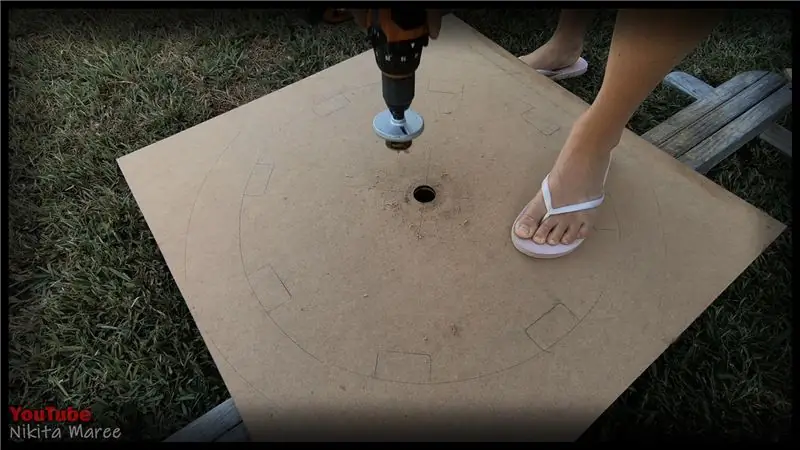
Jetzt kommt der schwierigste Teil des Projekts. Sie müssen alle LEDs mit den zuvor vorbereiteten Drähten verketten.
Stecken Sie dazu ein 3adriges Kabel durch eines der Löcher Ihrer LED-Socke und löten Sie mit Ihrem Lötkolben die Kabel an die LED-Lötpads. (Versuchen Sie, eine sehr dünne Spitze auf Ihrem Lötkolben zu verwenden) Sie müssen beim Löten schnell sein, um die LED-Fassung nicht zu erhitzen und zu verformen.
Um Ihre LEDs in Kette zu löten, achten Sie darauf, die Ausrichtung Ihrer LEDs wirklich zu respektieren!
Sie können den Pfeil auf jeder LED verwenden, um sicherzustellen, dass die Verdrahtungsrichtung eingehalten wird. Wenn Sie sich nicht darum kümmern, braten Sie LEDs, die nach hinten verdrahtet sind.
Für diejenigen, die sich dafür entscheiden, die Drähte zu wickeln, müssen Sie ein Multimeter verwenden, um jedes Ende der Drähte zu erkennen, die Sie mit der nächsten LED verbinden müssen. (Es ist immer besser, vorher zu überprüfen als nach dem Testen zu reparieren)
Stellen Sie sicher, dass alles während des Prozesses mit Ihrem Multimeter gut verschweißt ist, um Ihr Lötmittel zu überprüfen, um kaltes oder schlechtes Löten zu vermeiden. Eine schlecht geschweißte LED führt dazu, dass alle LEDs nach dieser nicht oder schlecht funktionieren. Wenn Sie ein Problem damit haben, dass die LED nicht aufleuchtet, überprüfen Sie zuerst das Lötmittel (ich erzähle dies aus Erfahrung;))
Schritt 5: Programmierung
Für den Controller habe ich ein Wemos D1 mini ausgewählt, da ich bereits mit diesem Board gearbeitet habe. Sie sind recht günstig, zuverlässig, einfach zu programmieren und verfügen über eine Wifi-Antenne.
Ich habe das WLED-Projekt auf github gefunden, es ist eine Firmware für die LED-Steuerung über WLAN, genau das, was ich für mein Projekt brauchte!
WLED ist eine wirklich großartige Firmware, die von Aircoookie entwickelt wurde, mit Esp8266- und ESP32-Boards kompatibel und mit vielen Funktionen ausgestattet ist. Zum Beispiel:
- Über 100 spezielle Blitzeffekte
- LED-Segmente zum Einstellen verschiedener Effekte und Farben für verschiedene Teile eines LED-Streifens
- Web-Steuerungs-UI zur Steuerung Ihrer LEDs mit Ihrem Computer
- Smartphone-App zur Steuerung Ihrer LEDs mit Ihrem Telefon
- Infrarot-Fernbedienung
- Kompatibilität mit Hausautomation
- Kompatibilität des Alexa-Sprachassistenten
- Hinzufügen eines Relais zur Steuerung Ihrer Lichtleistung
- Hinzufügen einer externen Taste zur Steuerung Ihrer LED ohne Wifi
- Synchronisieren Sie mehrere WLED-Geräte über Ihr lokales Netzwerk
Und noch viel mehr…
Entdecke alle Möglichkeiten auf dem Github des Projekts:
Wled auf einen esp8266 zu flashen ist nicht so schwer. Es ist nichts Besonderes erforderlich. Sie müssen nur diese Schritte ausführen:
Gehen Sie zur Wled Github-Seite, um die letzte Firmware herunterzuladen (https://github.com/Aircoookie/WLED/releases)
Laden Sie für Wemos D1 Mini die Datei herunter, die mit ESP8266.bin endet
Gehen Sie zur Python-Seite, um Pytno herunterzuladen und zu installieren (https://www.python.org/downloads/)
Installieren Sie die neueste Python-Version für Ihr Betriebssystem
Öffnen Sie ein Terminal und verwenden Sie die folgenden Befehle:
pip installieren esptool
Um zu überprüfen, ob das Tool korrekt installiert ist, verwenden Sie den nächsten Befehl:
esptool.py
Wenn Sie Probleme mit Esptool.py haben, können Sie versuchen, den esphome-flasher herunterzuladen. Dieses Installationsprogramm macht genau dasselbe, verwendet jedoch eine grafische Benutzeroberfläche.
Sie können nun Ihr Wemos D1 Mini-Board mit dem Micro-USB-Kabel an Ihren Computer anschließen.
Sobald die Verbindung hergestellt ist, verwenden Sie den folgenden Befehl, um Wled auf der Platine zu flashen:
esptool.py write_flash 0x0./WLED_X. X. X_ESP8266.bin
Sie müssen nur./WLED_X. X. X_ESP8266.bin durch den Pfad der.bin-Datei ersetzen, die Sie zuvor heruntergeladen haben.
Ihr Wemos Board sollte nun erfolgreich mit WLED geflasht werden?
Schritt 6: Verbinden des Boards mit WiFi
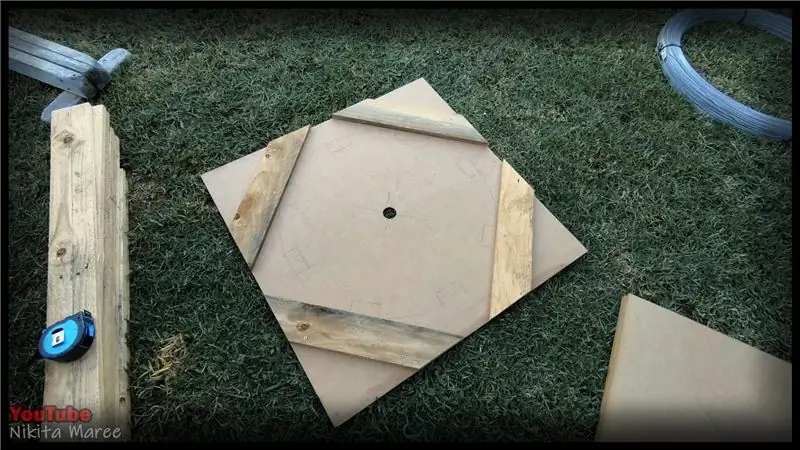


Jetzt, da Ihr Board geflasht ist, sollten Sie beim Einschalten ein neues Wi-Fi-Netzwerk namens WLED-AP sehen. Versuchen Sie, sich mit diesem Wifi-Netzwerk zu verbinden und verwenden Sie dieses Passwort:
wled1234
Sie werden auf eine Webseite weitergeleitet, Sie müssen nur die Schritte befolgen, um das Board mit Ihrem Heim-WLAN zu verbinden
Nachdem Sie Ihr Board für Ihr Heim-WLAN konfiguriert haben, wechseln Sie zu Ihrem regulären WLAN-Netzwerk und öffnen Sie einen neuen Browser, um eine Verbindung zu dem mDNS-Namen herzustellen, den Sie zuvor eingerichtet haben
Sie sollten am Ende mit der folgenden Webseite verbunden sein:
Schritt 7: Steuerplatine
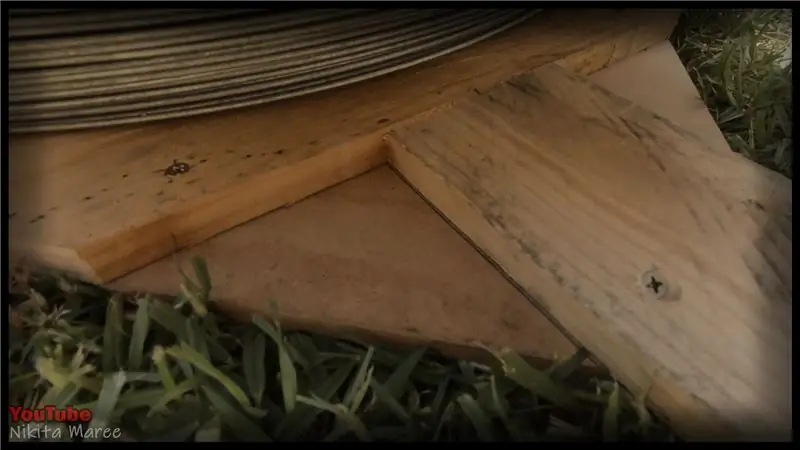


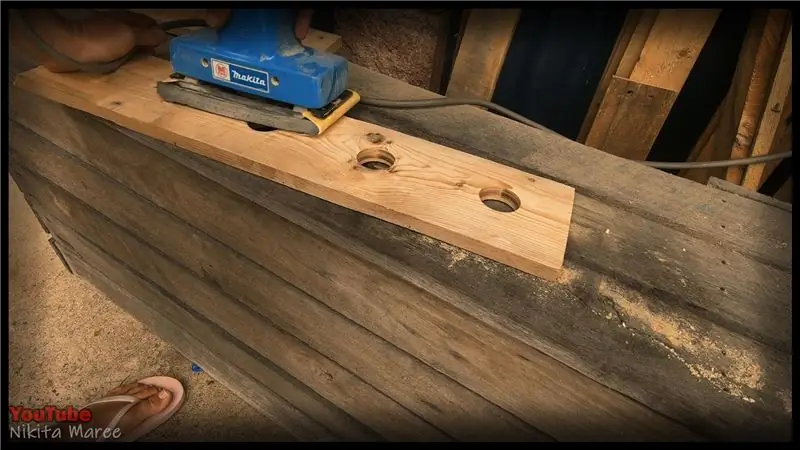
Dieser Teil ist keine Voraussetzung für das Funktionieren des Systems. Sie können das Netzteil nur an Ihre Leiste und an den Wemos D1 mini anschließen und dann den Data In vom LED-Streifen mit dem D4-Pin des Wemos D1 mini mit einem Kabel verbinden.
Ich wollte die Relais- und physische Tastenfunktion ausprobieren, also nahm ich ein Protoboard, um einen Prototyp des Systems zu erstellen, um eine Proof-of-Work-Lösung zu haben.
Ich habe hauptsächlich einen Schaltplan verwendet, den ich im WLED-Wiki gefunden habe, und ihn leicht modifiziert, um das Relais und die Taste mit der GPIO-Verwendung hinzuzufügen, die auf derselben Seite des WLED-Wikis angegeben ist.
Um das Relais zu Ihrem Projekt hinzuzufügen, müssen Sie Ihr Relais mit Ihrer 5V-Stromleitung und Masse einschalten und den GPIO12 (D6-Pin auf Wemos D1 mini) mit dem Befehlspin Ihres Relais verbinden. Verbinden Sie auf der anderen Seite des Relais Ihr Relais in der Mitte Ihrer 5V-Stromleitung, indem Sie den 5V-Eingang am Eingangspin und den 5V-Ausgang am NO (Normal Open)-Pin des Relais anschließen. Standardmäßig schaltet die WLED-Firmware den GPIO12-Pin ein, wenn die LEDs eingeschaltet werden. Durch Anschließen der 5V-Leitung an den NO-Pin schalten Sie das Relais ein, wenn die LEDs eingeschaltet werden, und schalten das Relais aus, wenn die LEDs ausgeschaltet werden wir erreichen wollen).
Sie können Ihrer Schaltung auch eine Taste hinzufügen, wenn Sie keine Uhr zur Steuerung Ihrer LEDs verwenden. Um den Taster zu verdrahten, verbinden Sie ihn zwischen GPIO 0 (D3 auf Wemos D1 mini) und Masse. Die Schaltfläche kann in der WLED-App-Oberfläche so konfiguriert werden, dass sie durch einmaliges Tippen, Doppeltippen und Halten spezielle Aktionen ausführt (z. B. nächster Effekt, voreingestellter Zyklus, EIN/AUS).
Der an die Stromleitung der Lichtleiste angeschlossene Kondensator wird verwendet, um die Stromleitung zu glätten und potenzielle Stromspitzen zu absorbieren. Verdrahten Sie es nach dem Relais und so nah wie möglich am Anfang Ihres LED-Streifens für eine bessere Nutzung.
Der Widerstand am Datenleitungseingang des Streifens dient dazu, Ihren LED-Streifen vor dem Brennen von diesem Eingang zu schützen. Wenn Sie die Datenleitung angeschlossen, aber die positive Stromschiene getrennt haben, besteht möglicherweise die Gefahr, dass versucht wird, die LED über den Datenstift mit Strom zu versorgen und durchzubrennen.
Wenn Sie ein langes Kabel von Ihrem Controller zu Ihrer ersten LED haben, können Sie einen Level Shifter verwenden, um eine zuverlässige Dateneingabe an Ihrer LED-Kette zu haben. Es gibt Komponenten, die für diese Aufgabe entwickelt wurden, aber Sie können eine billige Alternative verwenden, indem Sie eine LED aus Ihrem Strip als Level-Shifter verwenden. Um dieses Ziel zu erreichen, schließen Sie eine der LEDs direkt auf Ihrem Protoboard in der Nähe des Ausgangs Ihres Controllers an. Dann können Sie Ihren LED-Streifenverbinder nach dieser LED anschließen. Beim Durchlaufen der ersten LED wird die Datenleitung wie bei einem Pegelumsetzer beeinflusst. (Um zu vermeiden, dass diese LED mit Ihrem LED-Streifen aufleuchtet, gibt es eine Option in den WLED-LED-Einstellungen, um die erste LED zu überspringen).
Sobald alles verdrahtet ist, nehmen Sie sich etwas Zeit, um alle Ihre Verbindungen zu überprüfen und zu löten.
Wenn alles in Ordnung ist, können Sie nun Ihr Netzteil und Ihren LED-Streifen an Ihre Platine anschließen.
Schritt 8: Aktivieren Sie die LED, um mit WLED zu arbeiten
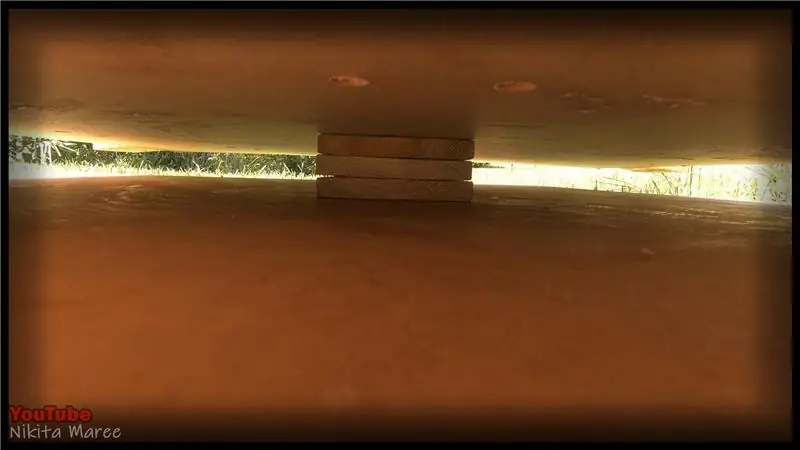
Damit Ihr Lichtstreifen in Wled gut funktioniert, müssen Sie in den Einstellungen des Webinterfaces und dann in den LED-Einstellungen die LED-Anzahl eingeben, die Sie auf Ihrem LED-String haben.
Sie können auch den maximalen Strom begrenzen, den Ihre Lichterkette ziehen soll, damit Ihre Stromversorgung sehr sicher ist.
Speichern Sie Ihre Einstellungen und gehen Sie zurück zur Hauptseite, um Ihren Lichtstreifen zu testen.
Sie können jetzt verschiedene Farben und Effekte auswählen, um Ihren Weihnachtsbaum zu beleuchten!
Ein vollständiges Wiki mit allen Voreinstellungen und Effektmöglichkeiten finden Sie auf der Wiki-Seite des WLED-Projekts:
Schritt 9: Ergebnisse


Ich denke, der Light Strip ist für eine Alpha-Version sehr gut gelungen, Kristallbirnen funktionieren hervorragend als Diffusor mit klarem PETG und die Steuerung durch die WLED-Software ist großartig. Dies ist sicherlich nicht das letzte Mal, dass ich WLED verwende, um meinem Haus intelligentes Licht hinzuzufügen.
Das nächste Mal, wenn ich versuchen werde, einen Lichtstreifen zu verwenden, werde ich eine zuverlässigere Komponente als die WS2812b-Platine verwenden und ich denke, ich werde das Wled Wemos Shield ausprobieren, das eine besser aussehende Platine mit einigen mehr Funktionen bietet (z. B. eine Sicherung für noch mehr Sicherheit).. Ich werde auch versuchen, für die nächste Version etwas wasserdichtes zu machen, um die Möglichkeit zu bieten, den Streifen im Freien anzubringen.
Vielen Dank für das Lesen dieses instructable Ich hoffe, es war nützlich für Sie, ich werde diesen Artikel aktualisieren, wenn die zweite Version fertig ist, bleiben Sie dran, wenn Sie interessiert sind:)
Empfohlen:
Smart B.A.L (verbundene Mailbox): 4 Schritte

Smart B.A.L (Connected Mailbox): Sie haben es satt, jedes Mal Ihre Mailbox zu überprüfen, während sich nichts darin befindet. Sie möchten wissen, ob Sie während einer Reise Ihre Post oder ein Paket erhalten. Es benachrichtigt Sie, wenn der Postbote eine Post oder eine Par
Beginnen Sie mit Light Painting (kein Photoshop): 5 Schritte (mit Bildern)

Beginnend mit Light Painting (kein Photoshop): Ich habe vor kurzem eine neue Kamera gekauft und einige ihrer Funktionen untersucht, als ich im Internet auf Light Painting oder Langzeitbelichtung gestoßen bin. Die meisten von uns werden die Grundform des Lightpaintings mit einem Foto in einer Stadt mit einer Straße gesehen haben
DIY WiFi Smart Security Light mit Shelly

DIY WiFi Smart Security Light mit Shelly 1: Diese Anleitung wird sich mit der Erstellung eines DIY Smart Security Light mit dem Shelly 1 Smart Relais von Shelly befassen. Wenn Sie ein Sicherheitslicht intelligent machen, haben Sie viel mehr Kontrolle darüber, wann es aktiviert wird und wie lange es eingeschaltet bleibt. Es kann aktiv sein
PHOTO LIGHT BOX bauen: 7 Schritte (mit Bildern)

So bauen Sie eine PHOTO LIGHT BOX: Lightboxen sind eine großartige Möglichkeit, erstklassige Fotos aufzunehmen. Diese können aus nahezu jedem Material hergestellt werden. Sie können sogar eine mit Pappe erstellen. Für mich brauche ich etwas Robustes und Langlebiges. Obwohl es großartig wäre, es aufzuschlüsseln, habe ich keine
Programmierbarer LED-Lüfter "A Light Breeze": 5 Schritte (mit Bildern)

Programmierbarer LED-Lüfter "A Light Breeze": Dies ist ein ziemlich einfaches Projekt, um einen programmierbaren LED-Lüfter mit programmierbaren LED-Streifen und einem Secondhand-Lüfter herzustellen. Alles in allem habe ich ungefähr 2 Stunden gebraucht, um alles befestigt, gelötet und getestet zu bekommen. Aber ich mache so etwas gut, also kann es
